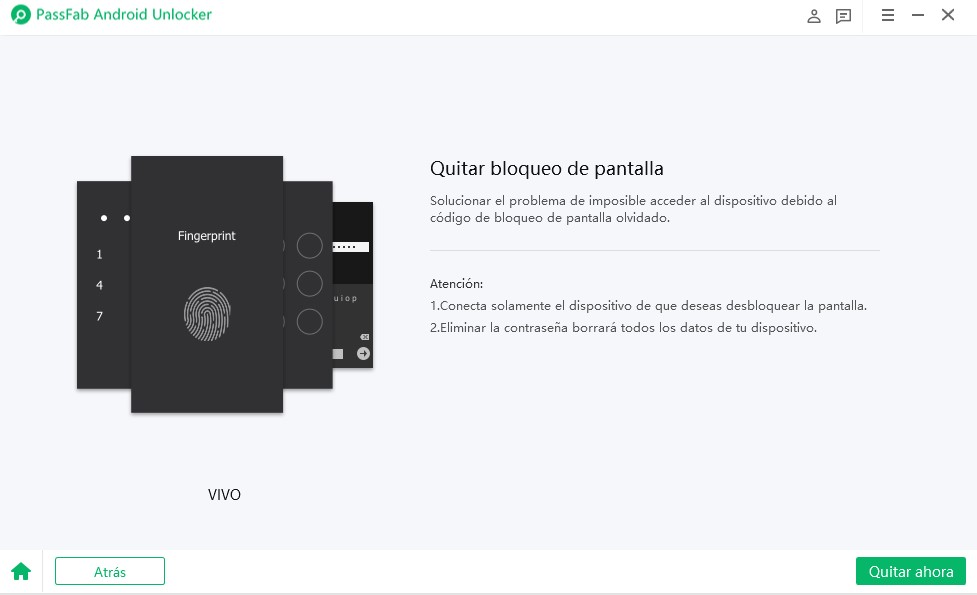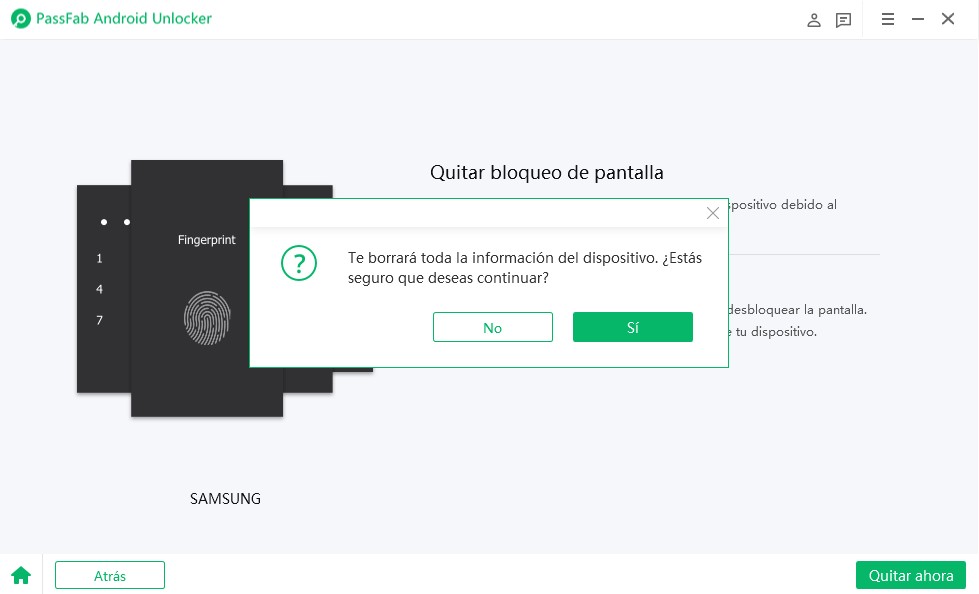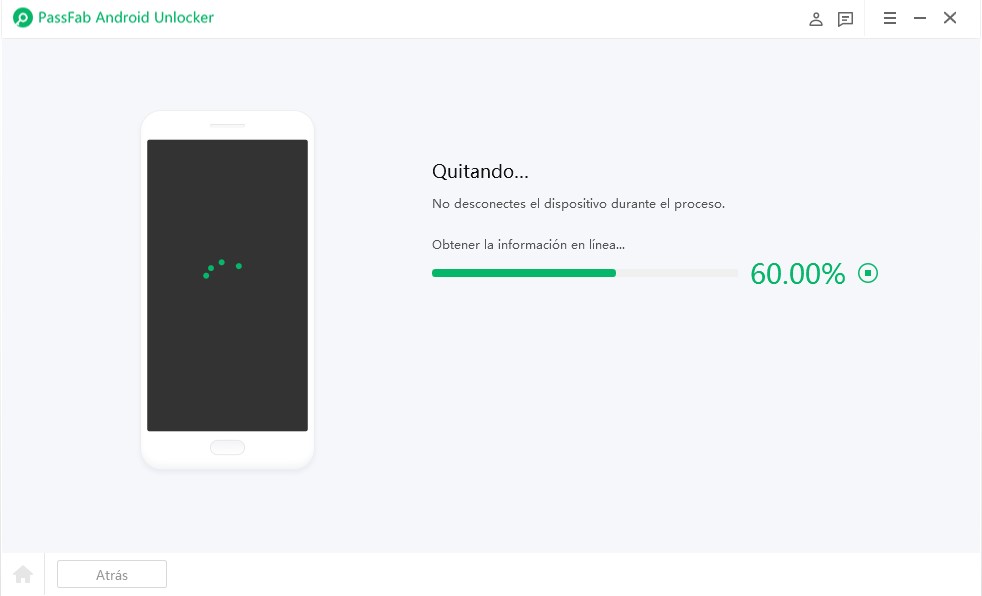La razón principal por la que utilizamos los bloqueos de pantalla es para evitar la pérdida accidental de datos o mantener alejados a los hackers o intrusos. Sin embargo, puede ser muy frustrante cuando se agarras el teléfono para cosas importantes y se te olvida el patrón o la contraseña. Y es que son muchos los usuarios que se enfrentan al problema del “patrón olvidado de Samsung” y nos piden que busquemos la forma de deshacernos de esta situación. Así que hoy vamos a discutir múltiples soluciones que pueden ayudarte a evitar este tipo de situaciones. Aquí hay algunos métodos probados para ayudarle a lidiar con esta situación.
- Parte 1: 2 formas de quitar patron de desbloqueo Samsung sin perder datos
- Parte 2: Sin cuenta de Samsung o sin copia de seguridad del PIN ¿Qué hacer?
- Consejos extra: Sugerencia sobre la configuración de la contraseña de Android
Parte 1: 2 formas de quitar patron de desbloqueo Samsung sin perder datos
La forma más frecuente de como desbloquear un Samsung con contrasena/patron es por medio de la cuenta de Google o el PIN de respaldo. Aquí vamos a discutir tanto uno por uno con la guía detallada.
1. Por Cuenta de Google
Si tu dispositivo es viejo, entonces puedes ir por el método de recuperación de la cuenta de Google si no vas a probar otras soluciones. Si tu dispositivo es viejo todo lo que tienes que hacer es acceder es la cuenta vinculada con el dispositivo Samsung. Ten en cuenta que este método sólo funciona para los dispositivos que se ejecutan en Android 4.4 o anterior. Para eliminar patron de bloqueo, sigue los estos pasos:
- Introduce cualquier patrón las cinco veces.
- Haz clic en Patrón olvidado en la parte inferior de la pantalla.
- Se te pedirá el PIN de respaldo o las credenciales de Google. Introduce tus credenciales de Google y pulsa iniciar sesión.

- Si tus credenciales de inicio de sesión son correctas, serás redirigido a la Configuración de Desbloqueo de Pantalla. Ahora puedes eliminar el bloqueo o simplemente restablecerlo.
2. Por el PIN de respaldo
En el momento de establecer el patrón de bloqueo de tu teléfono, te da la opción de crear una copia de seguridad del PIN. Si no lo has creado antes, entonces deberías probar otra solución. Pero si ya has creado el PIN ahora es el momento adecuado para usarlo.
- Introduce cualquier patrón las cinco veces.
- Haz clic en Patrón olvidado en la parte inferior de la pantalla.
- Se te pedirá el PIN de copia de seguridad o las credenciales de Google. Introduce tu PIN de copia de seguridad y pulsa Listo.

- Si tu PIN de respaldo es correcto serás redirigido a la configuración de desbloqueo de pantalla. Ahora puedes eliminar completamente el bloqueo o simplemente restablecerlo.
Parte 2: Sin cuenta de Samsung o sin copia de seguridad del PIN ¿Qué hacer?
¿Qué pasa cuando no tienes tanto el PIN como las credenciales de Google? Puedes estar pensando en contactar a algún técnico y pagarle una cantidad elevada de dinero para que te ayude. Pero espera, ve a la última solución la cual resolverá tu problema al 100%. PassFab Android Unlock está especialmente diseñada para este tipo de situaciones. Con su última versión ahora puedes eliminar el bloqueo FRP de Samsung sin contraseña junto con el patrón, el PIN y el bloqueo por huella dactilar.
Su última actualización es compatible con el 99% de los teléfonos Android, incluyendo los últimos Samsung S10 y Note 10 también. No te preocupes, a diferencia de otros, no va a dañar tu dispositivo. Al conectar tu dispositivo con PassFab Android Unlock detecta las configuraciones del dispositivo y comienza a organizarlo para que sea compatible con el teléfono. Ahora bien, si has decidido probar esta última solución aquí tienes la guía completa de PassFab Android Unlock:
Eliminar bloqueo de Android
- Descarga e instala PassFab Android Unlock
- Conecta tu dispositivo y ejecútalo. Entre las múltiples opciones selecciona “Eliminar bloqueo de pantalla”.

- Se instalará automáticamente un controlador para tu dispositivo. Asegúrate de que estés conectado a Internet. Una vez instalado, haz clic en el botón “Empezar” en la esquina inferior derecha.

- Ahora se mostrará un mensaje de advertencia de pérdida de datos, haz clic en “Sí” para continuar.

- Comenzará a eliminar bloqueo de pantalla de tu Android.

- Una vez eliminado se mostrará un mensaje de éxito. Ahora desconecta tu dispositivo y empieza a usarlo sin el bloqueo.

Consejos Extra: Sugerencia sobre la configuración de la contraseña de Android
Con el avance de la tecnología, se nos pide que establezcamos una contraseña compleja para estar seguros. Pero recordar una contraseña compleja es un poco difícil. Si estás configurando un patrón de bloqueo, intenta introducir la última letra de tu nombre o el nombre de algún familiar, porque todo el mundo pone la primera letra y es difícil de adivinar. Para la contraseña puedes crear una nota o un archivo para guardar la contraseña y encriptarla. Cuando alguien te pregunte por tu teléfono, desbloquea primero el teléfono y después préstalo. Para el PIN no utilices las primeras o últimas letras de tu número de teléfono, en su lugar utiliza el de tu vecino, que será difícil de adivinar para cualquiera.
Resumen
Si has decidido utilizar un dispositivo Samsung a largo plazo, entonces debes ser consciente de sus problemas y debes estar preparado para resolverlos. Uno de los principales problemas era el patrón olvidado de Samsung y ahora tienes la solución en tu mano. Te recomendamos que descargues PassFab Android Unlock ya que resolverá tus problemas relacionados con las contraseñas y los de tu familia. Te sacará de preocupaciones. Como has visto en la guía, es fácil de usar. Con su tasa de éxito del 100% es el mejor software disponible en el mercado. Adelante, pruébalo, pero recuerda compartir tu experiencia con nosotros y con el resto de la comunidad.

PassFab Android Unlock
- Eliminar la contraseña de la pantalla de bloqueo de Android
- Eliminar Samsung Google Lock (FRP) en Windows
- Patrón de soporte, PIN, huella digital, etc.
- Soporta todas las versiones de Android
PassFab Android Unlock ha sido recomendado por muchos medios, como macworld, makeuseof, appleinsider, etc.